| 【VsCode】使用MSVC的 cl.exe 编译C++文件,环境配置。 | 您所在的位置:网站首页 › cl 编译器优化 › 【VsCode】使用MSVC的 cl.exe 编译C++文件,环境配置。 |
【VsCode】使用MSVC的 cl.exe 编译C++文件,环境配置。
|
0.引言:众所周知vscode是个伟大的“编辑器”,但是想要编译C++,生成可执行文件exe。还是需要配置环境的。
方案一: 使用mingw当中的g++.exe进行编译。 方案二:使用msvc当中的cl.exe进行编译。 因为之前已经配置了g++,但是毕竟需要额外下载安装mingw。今天就像尝试使用msvc进行编译,毕竟搞C++的大部分都会有一个visual studio。 环境变量路径主要分为两部分,windows sdk 和microsoft visual studio两部分。 一般来说,我们在安装visual studio的时候都已经选择了。 1.配置环境变量 。分为三部分,Include环境变量,Lib环境变量,Path环境变量。 1.1 Include环境变量部分。这里要注意,因为我是第一使用这个Include环境变量,实际上它可能不存在,所以需要自己创建一个。 并不是把它加到Path这个变量下面(一开始就踩了坑)。 1.新建环境变量INCLUDE 变量值,先填写一个。 比如 C:\Program Files (x86)\Microsoft Visual Studio\2019\Community\VC\Tools\MSVC\14.29.30133\include;一定要注意要加 英文格式的分号。这样才正确,再次点进去才有很多行可以添加。 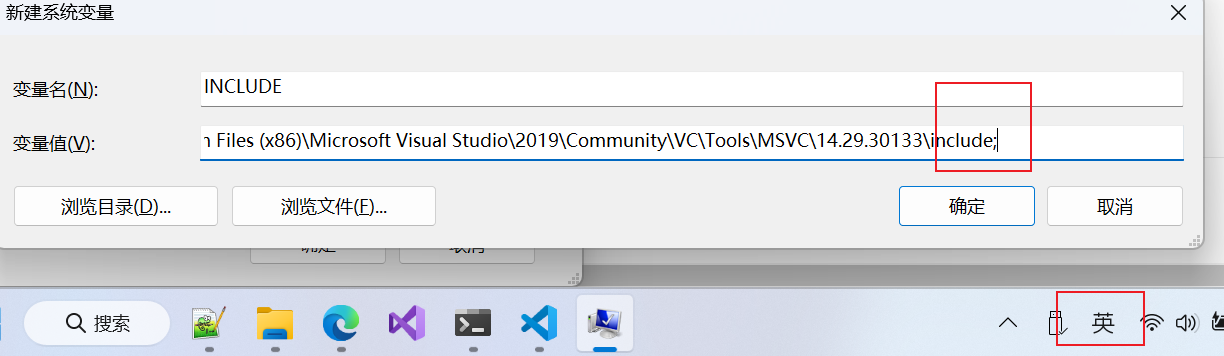
2.上面添加了一个。可以按照上面的路径找一下其他的4个include路径。注意版本号可能不一样。 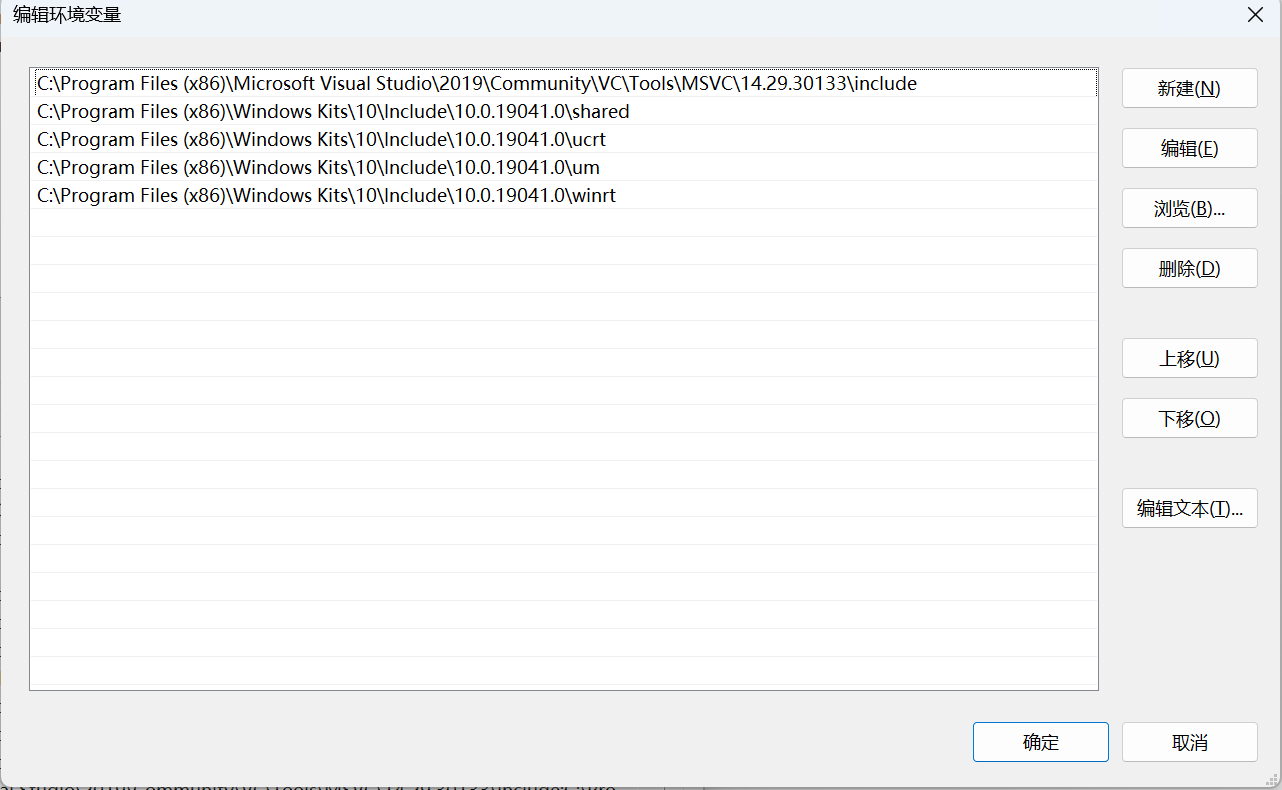 1.2 Lib环境变量部分。
1.2 Lib环境变量部分。
同样,新建LIB变量,添加一个路径,注意加英文分号,这里还要选择x64(示例) 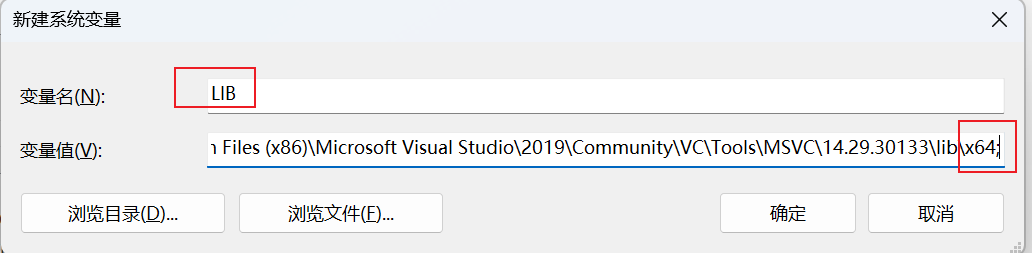
再添加其他的几个: 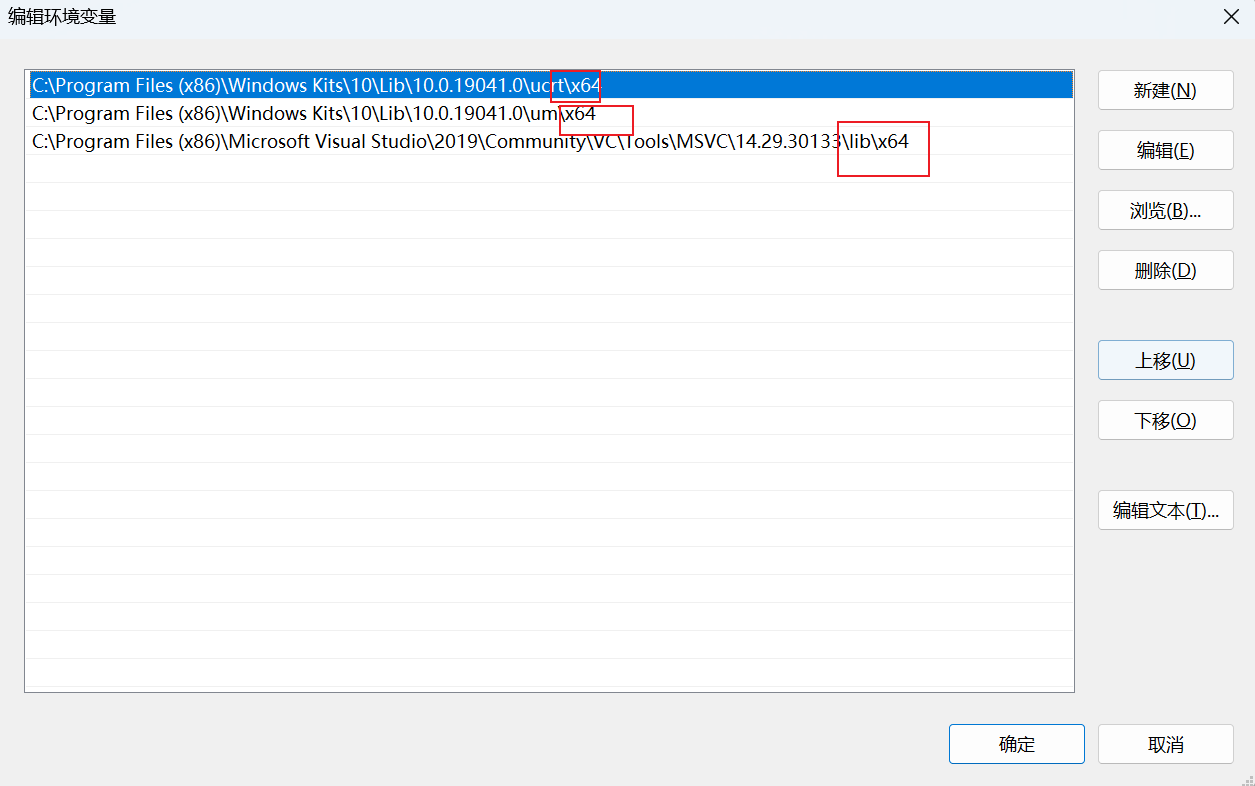 1.3 PATH环境变量部分。
1.3 PATH环境变量部分。
path默认一般都有,添加一个: 这个下面有cl.exe,cl.exe就是类似于g++.exe的东西 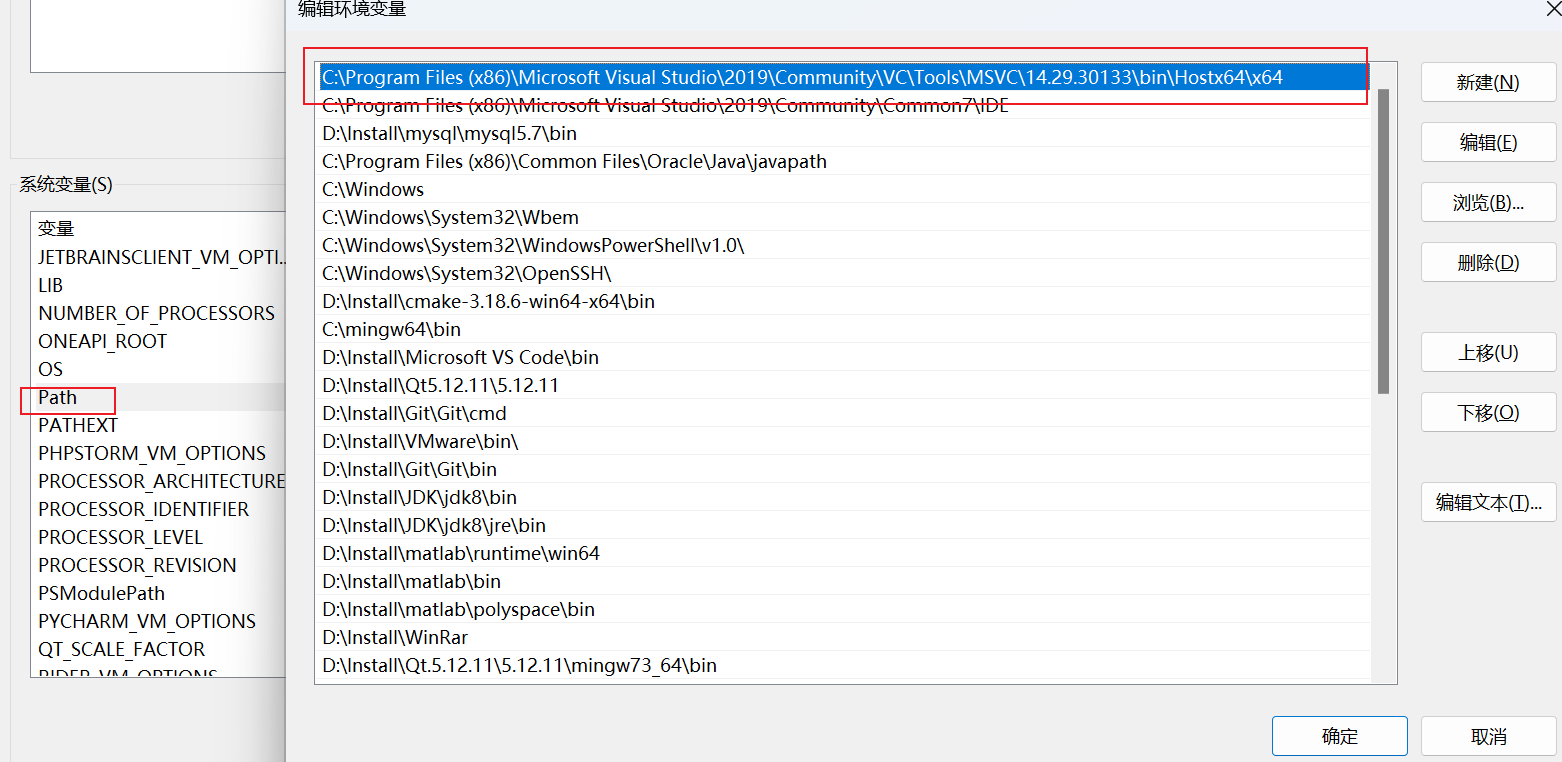
确定保存。 2.测试这个时候,按理来说已经成功了。我们测试一下: 新建一个hello_msvc.cpp 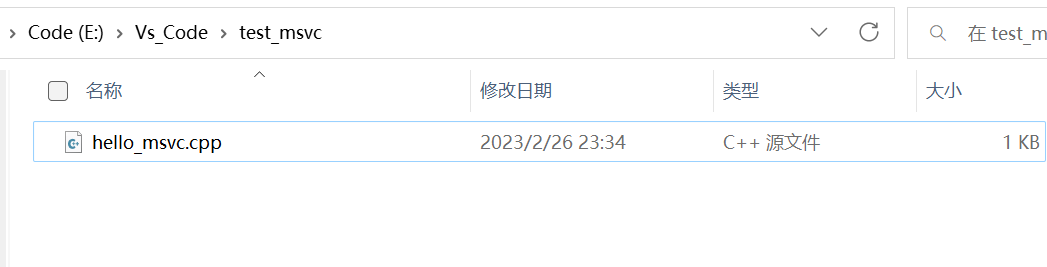 #include
using namespace std;
int main()
{
for (int i = 0; i < 10; i++)
{
cout
#include
using namespace std;
int main()
{
for (int i = 0; i < 10; i++)
{
cout |
【本文地址】
公司简介
联系我们